Inhaltsverzeichnis
In unserer modernen, technikbegeisterten Welt sind digitale Daten allgegenwärtig. Wir tragen Supercomputer mit Hochgeschwindigkeitsverbindungen zur Summe des menschlichen Wissens in unseren Taschen, und doch macht uns dieser einfache Zugang manchmal nachlässig, wenn es um die richtige Pflege unserer eigenen persönlichen Daten geht.
Die Erstellung und Pflege von Sicherungskopien ist unerlässlich, um sicherzustellen, dass wir unsere Daten nicht verlieren, aber der durchschnittliche Computernutzer denkt darüber ungefähr so oft nach wie über die richtige Menge an Folsäure in seiner Ernährung - mit anderen Worten: fast nie.

Außer Ihnen natürlich, denn Sie sind auf der Suche nach der besten Sicherungssoftware für Windows 10, und da sind Sie bei mir genau richtig. Ich habe die meisten der besten verfügbaren Sicherungssoftware durchgesehen und zwei Gewinner ausgewählt.
Acronis Cyber Protect ist das benutzerfreundlichste Backup-Programm, das ich getestet habe, und es bietet eine Reihe von Backup-Konfigurationsoptionen, die selbst den anspruchsvollsten Datenanforderungen genügen sollten. Es ermöglicht Ihnen, schnell geplante Backups zu konfigurieren und Ihren gesamten Computer mit nur wenigen Klicks auf eine beliebige lokale Festplatte oder in die Acronis Cloud zu sichern. Außerdem ist es im Vergleich zu einigen der anderenOptionen in der Überprüfung, angesichts der beeindruckenden Palette von Funktionen, die es bietet.
Wenn die Erschwinglichkeit für Sie wichtiger ist als ein voller Funktionsumfang, AOMEI Backupper ist eine exzellente Backup-Lösung, die zum extrem günstigen Preis erhältlich ist. Die Funktionen sind zwar eingeschränkter als bei Acronis, aber es ist genauso benutzerfreundlich und der Preis ist definitiv angemessen. Wenn Sie eine große Anzahl von Computern zu installieren haben, können die Kosten für Lizenzen schnell steigen - daher ist die Tatsache, dass AOMEI Backupper kostenlos ist, ein großer Pluspunkt für ihn.
Lesen Sie auch: Beste Backup-Software für Mac
Warum sollten Sie mir bei diesem Software-Leitfaden vertrauen?
Hallo, mein Name ist Thomas Boldt, und ich war immer sehr schlecht darin, Backups zu erstellen. Das war einmal. Ich erstelle riesige Mengen digitaler Daten in Form von Fotos, digitalen Designarbeiten und Software-Reviews wie diesem hier, aber fast alles davon ist auf meinem Computer gespeichert. Da ein Großteil meines Lebens auf Computern basiert, ist es für mich nur logisch, dass ich bei der Sicherung meiner Daten extrem vorsichtig bin.Ich habe nicht immer so gedacht - aber man muss seine wertvollen Erinnerungen nur einmal verlieren, bevor man anfängt, sich ernsthaft mit Backups zu beschäftigen. Wenn ich von Anfang an etwas vorsichtiger gewesen wäre, hätte ich nicht so lange gewartet.
Vor ungefähr einem Jahrzehnt ging eine alte Festplatte verloren, auf der sich eine große Menge meiner frühen fotografischen Arbeiten befand. Die ersten Entwicklungsschritte meines fotografischen Stils sind für immer verloren, weil ich nicht dachte, dass meine Festplatte unerwartet ausfallen würde. Seit dieser Katastrophe habe ich regelmäßig fleißig Sicherungskopien erstellt, aber bevor ich diesen Bericht schrieb, war mein Sicherungssystem völligDie manuelle Erstellung von Sicherungskopien nimmt viel Zeit und Mühe in Anspruch, die besser für andere Projekte genutzt werden könnte, also habe ich beschlossen, dass es an der Zeit ist, einen besseren Weg zur Sicherung meiner Daten zu finden.
Ich hoffe, dass meine Erkundung der verschiedenen für Windows 10 verfügbaren Sicherungsprogramme Ihnen dabei hilft, dass Sie nicht in die unglücklichen Fußstapfen der Vergangenheit treten.
Brauchen Sie eine Windows-Sicherungssoftware?
Die Kurzversion ist, dass so gut wie jeder irgendeine Art von Backup-Software braucht. Keine Sicherungskopie seiner Dateien zu haben, ist wie ein Haus ohne Feuerversicherung zu besitzen: Alles scheint in Ordnung zu sein, bis plötzlich nichts mehr in Ordnung ist und Ihr ganzes Leben für immer verändert wird. In diesem Beispiel ist es Ihr digitales Leben, aber viele Leute denken nicht daran, wie zerbrechlich es ist, nur eine einzigeKopie ihrer Daten - bis sie verschwunden sind.
Ich hoffe, das oben Gesagte hat Sie nicht erschreckt, aber es ist wichtig, dass Sie wissen, womit Sie es zu tun haben. Aber betrifft es Sie wirklich persönlich?
Das hängt davon ab, wie sehr Sie sich dem digitalen Lebensstil verschrieben haben. Wenn Sie Ihren Computer nur zum Speichern einiger Fotos und Dokumente verwenden, werden Sie wahrscheinlich mit der in Windows 10 integrierten Sicherungsfunktion zufrieden sein. Sie ist nicht unbedingt schlecht, aber es ist das grundlegendste Sicherungssystem, das Sie aufbauen können. Solange Sie daran denken, Ihre Sicherung zu aktualisieren, werden Sie nicht allzu viele Dateien verlieren, wenn etwasmit Ihrer Festplatte passiert, aber ein spezielles Sicherungsprogramm ist eine viel bessere Option.
Wenn Sie Ihren Computer beruflich nutzen, brauchen Sie unbedingt eine Backup-Lösung, die robust genug ist, um sicherzustellen, dass Sie keine Ihrer Dateien oder die Daten Ihrer Kunden verlieren. Selbst wenn Sie nur persönliche Dateien speichern, die Sie regelmäßig nutzen, müssen Sie sicherstellen, dass Sie über Sicherungskopien verfügen, die sicher gespeichert und regelmäßig aktualisiert werden. Eine gute Backup-Software erleichtert diese Aufgabe ungemeineinfacher als der Versuch, dies manuell zu erledigen oder das integrierte Windows 10-Backup-System zu verwenden.
Beste Sicherungssoftware für Windows 10: Unsere Top-Picks
Beste kostenpflichtige Wahl: Acronis Cyber Protect
($49,99 pro Jahr für 1 Computer)

Sie können Backups auf jedem an den Computer angeschlossenen Laufwerk, in der Acronis Cloud (Abonnement erforderlich), auf FTP-Servern oder NAS-Geräten in Ihrem lokalen Netzwerk erstellen.
Es gibt nicht viele Softwareprogramme, die ein perfektes Gleichgewicht zwischen Benutzerfreundlichkeit und leistungsstarken Funktionen bieten, daher ist es immer eine Freude, ein neues Programm zu entdecken.
Acronis Cyber Protect (ehemals Acronis True Image) erfüllt alle im Abschnitt "Wie wir die Gewinner ausgewählt haben" aufgeführten Kriterien und bietet darüber hinaus eine Reihe zusätzlicher Tools. Das einzige kleine Problem, das ich mit dem Programm hatte, war, dass man ein Acronis-Konto einrichten muss, um das Programm zu nutzen, aber es nutzt dieses, um Cloud-Backups und andere Online-Dienste zu integrieren. Die Einrichtung einesKonto zu erstellen, ist recht einfach, auch wenn dafür natürlich ein Internetzugang und eine funktionierende E-Mail-Adresse erforderlich sind.
Sobald die Anmeldung abgeschlossen ist, zeigt Ihnen Acronis eine einfache Benutzeroberfläche, die Sie bei der Einrichtung Ihres ersten Backups anleitet. Sie können wählen, ob Sie Ihren gesamten Desktop oder nur bestimmte Ordner sichern möchten, und es gibt eine breite Palette von Anpassungsmöglichkeiten, was den Speicherort, den Zeitplan und die Methode angeht.

Eine der nützlichsten Funktionen ist die Möglichkeit, den Computer aus dem Ruhezustand aufzuwecken, um das geplante Backup durchzuführen, so dass Sie sich keine Sorgen machen müssen, ein Backup zu verpassen, wenn Sie den Zeitplan vergessen und Ihren Computer in der Backup-Nacht in den Ruhezustand versetzen.
Die verfügbaren Sicherungsmethoden sind ebenfalls sehr umfangreich: Sie können zwischen einer einzelnen Sicherungskopie, mehreren Vollsicherungen oder einer Reihe von inkrementellen Systemen wählen, die Ihnen helfen, Speicherplatz zu sparen. Wenn keine dieser Methoden passt, können Sie ein völlig individuelles Schema definieren, das Ihren speziellen Anforderungen entspricht.
Neben diesen ausgezeichneten Backup-Optionen bietet Acronis True Image eine Reihe weiterer hilfreicher Tools für die Arbeit mit Ihren Laufwerken und Daten: Mit dem Archivierungs-Tool können Sie große, selten genutzte Dateien auf einem separaten Laufwerk oder in der Acronis Cloud speichern, und mit dem Sync-Tool können Sie die Acronis Cloud als Übertragungsmethode nutzen, um sicherzustellen, dass alle Ihre Dateien auf allen Ihren Geräten verfügbar sind.

Die Werkzeuge Sie können eine bootfähige Kopie eines gesamten Laufwerks erstellen, um es auf einem neuen Computer zu installieren, Rettungsmedien erstellen, um Ihnen bei der Diagnose von Computerproblemen zu helfen, oder Ihre Daten sicher von einem Laufwerk löschen, bevor Sie es recyceln. Das vielleicht einzigartigste Tool ist "Try and Decide", mit dem Sie eine virtuelle Festplatte erstellen können.Sandbox', um E-Mail-Anhänge von unbekannten Absendern zu öffnen oder potenziell gefährliche Softwareprogramme zu testen, die Sie sonst vielleicht nicht installieren würden. Beim Testen neuer Softwareprogramme habe ich mir schon oft eine solche Funktion gewünscht!
Und nicht zuletzt ist die Aktiver Schutz Acronis bietet diese Funktion an, um zu verhindern, dass Ihre Dateien und Backups durch Ransomware beschädigt werden, eine Art von Malware, die Dateien verschlüsselt und sie als Geiseln hält, bis eine Zahlung an die Kriminellen erfolgt. Diese Funktion ist zwar nützlich, aber kein Ersatz für ein spezielles Anti-Malware-Programm.Sicherheitssoftware.
Auch wenn wir uns in diesem Test auf Windows 10 konzentrieren, ist es erwähnenswert, dass Acronis mobile App-Versionen sowohl für iOS als auch für Android anbietet, mit denen Sie alle Fotos, Videos, Kontakte und andere Daten von Ihrem Telefon sichern und am selben Ort wie Ihre anderen Backups speichern können. Erfahren Sie mehr in unserem vollständigen Test von Acronis Cyber Protect hier.
Holen Sie sich Acronis Cyber ProtectBeste kostenlose Option: AOMEI Backupper Standard
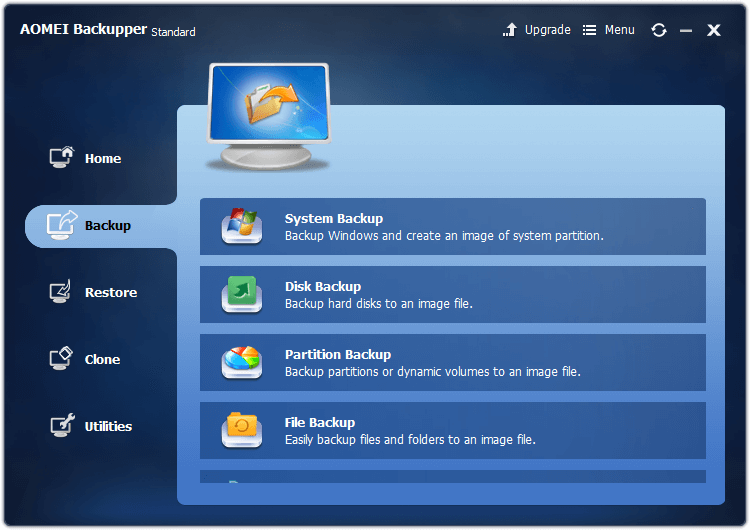
Im Gegensatz zu den meisten kostenlosen Softwareprogrammen ist die Benutzeroberfläche einfach und leicht zu bedienen.
Ich habe im Laufe der Jahre eine Menge kostenloser Software erforscht, und obwohl es schwer ist, mit dem Preis zu argumentieren, lässt jedes Programm in der Regel etwas zu wünschen übrig. Trotz der Tatsache, dass der Name nicht gerade auf der Zunge zergeht, ist AOMEI Backupper Standard ein solides Stück kostenloser Software, das es schafft, sowohl extrem leistungsfähig als auch einfach zu bedienen zu sein.
Sie können Ihr gesamtes System, Ihr gesamtes Laufwerk oder nur ausgewählte Dateien und Ordner sichern und diese Sicherungen nach Belieben planen. Sie können auch problemlos auf einem NAS oder einem anderen gemeinsam genutzten Computer speichern, obwohl es keine Optionen zur Sicherung in einer Cloud oder einem anderen externen Netzwerkspeicher gibt.
Sie können wählen, ob Sie vollständige oder inkrementelle Backups erstellen möchten, um Zeit und Speicherplatz zu sparen, obwohl Sie nur in der kostenpflichtigen Version des Programms sequenzielle Backups erstellen können. Obwohl dies eine der nützlicheren Funktionen ist, habe ich beschlossen, dass sie nicht unbedingt notwendig ist, da der Rest des Programms sehr leistungsfähig und einfach zu bedienen (und kostenlos!) ist.

Die zusätzlichen Tools, die enthalten sind, sind nicht die nützlichsten, da sie mit der Überprüfung und der Arbeit mit den von Ihnen erstellten Backup-Image-Dateien zu tun haben, aber es gibt die Option, einen bootfähigen Wiederherstellungsdatenträger zu erstellen, um Ihnen bei der Wiederherstellung eines beschädigten Systems zu helfen. Sie können auch die Klon-Funktion verwenden, um schnell eine Kopie eines beliebigen vorhandenen Laufwerks auf ein beliebiges leeres Laufwerk zu erstellen, bis auf das genaue Byte.
Backupper Standard verfügt zwar nicht über dieselben leistungsstarken Funktionen wie Acronis oder einige der anderen kostenpflichtigen Optionen, aber wenn Sie nur eine einfache Lösung für die Dateisicherung suchen, ist diese Lösung vielleicht genau das Richtige für Sie. Sie ist vor allem für diejenigen von Ihnen nützlich, die mehrere Computer zu sichern haben, und da fangen die anderen kostenpflichtigen Optionen erst richtig an, teuer zu werden.
AOMEI Backupper kaufenAndere gute kostenpflichtige Windows-Sicherungssoftware
1) StorageCraft ShadowProtect Desktop
($84.96, lizenziert für bis zu 19 Maschinen)

Das Programm wird zunächst auf der Registerkarte "Verwaltungsansicht" und nicht auf der Registerkarte "Assistenten" geladen, so dass nicht sofort klar ist, wo man anfangen soll
Obwohl der Name es vermuten lässt, bietet dieses Backup-Programm nur eine begrenzte Auswahl an Optionen. Leider bedeutet diese Einfachheit nicht, dass es auch einfach zu bedienen ist. Es ist nicht einmal im Entferntesten das, was ich als benutzerfreundlich bezeichnen würde, aber wenn Sie die Zeit und die Fähigkeiten haben, sich durch die Benutzeroberfläche zu wühlen, sollte es Ihnen genügen.
Während die Zeitplan- und Methodenoptionen solide sind, gibt es keine sofort ersichtlichen Optionen für die Erstellung bootfähiger Sicherungen, um Ihren Computer wiederherzustellen, wenn Ihre Festplatte ausfällt. In Anbetracht des Preises dieses Programms war ich etwas enttäuscht über das Fehlen zusätzlicher Funktionen. Es ist wirklich nur ein Sicherungsprogramm und sonst nichts, obwohl die Tatsache, dass Sie es auf bis zu 19 Computern installieren können, sehrDoch selbst mit diesem Vorteil müssten Sie eine große Anzahl von Geräten besitzen, um die Kosten im Vergleich zu einigen der anderen Optionen auszugleichen.
Seltsamerweise war es auch eines von nur zwei Programmen, die ich in dieser Kategorie getestet habe, das nach der Installation einen Neustart erforderte. Das liegt an der Art und Weise, wie das Programm mit einem Client/Server-Modell konzipiert ist, aber das erschien mir etwas übertrieben, wenn man bedenkt, was es alles kann. Es ist ein kleines Ärgernis, aber ich gehöre zu den Menschen, die 70 Tabs und Aufgaben im Hintergrund laufen lassen, was unnötigeNeustarts ein Ärgernis.
2. paragon Backup & Wiederherstellung
($29.95 für 1 Rechner, Skalierung pro zusätzliche Lizenz)

Wenn Acronis nicht nach Ihrem Geschmack ist, Paragon Sicherung & Wiederherstellung bietet ebenfalls ein sehr benutzerfreundliches Design zu einem erschwinglicheren Preis. Der Nachteil dieses Preisunterschieds besteht darin, dass es über einen einfacheren Funktionsumfang verfügt, und obwohl Sie für die Nutzung ein Konto bei Paragon einrichten müssen, scheint dieser Vorgang keine großen Vorteile zu bieten (wenn überhaupt). Es gibt keine Cloud-Backup-Option, obwohl Sie Ihre Backups an Netzlaufwerke senden können.
Sie können den gesamten Computer, ausgewählte Ordner oder nur bestimmte Dateitypen sichern, und Sie können den Computer so programmieren, dass er aufwacht, die Sicherung erstellt und dann wieder in den Ruhezustand übergeht, so dass Sie Zeit sparen, indem Sie die Sicherung mitten in der Nacht planen, auch wenn Sie den Computer in den Ruhezustand versetzt haben.der Gewohnheit.
Paragon enthält auch einige andere Tools, darunter einen Partitionsmanager, eine sichere Löschfunktion und ein Laufwerk-Imaging-Tool, mit dem Sie eine exakte bootfähige Kopie Ihres vorhandenen Laufwerks erstellen können. Leider sind diese Tools während der Testphase größtenteils gesperrt, so dass Sie Ihre Kaufentscheidung nur anhand der Backup-Funktion treffen müssen.
3. genie Timeline Home
($39,95 für 1 Computer, $59,95 für 2)

Zu Beginn, Genie-Zeitleiste schien mir das benutzerfreundlichste der von mir getesteten Programme zu sein. Es macht die Einrichtung eines Backups extrem einfach, obwohl die Methode zur Auswahl der zu sichernden Dateitypen etwas seltsam ist. Es bietet zwei Methoden: einen Standard-Dateibrowser zur manuellen Auswahl von Ordnern für das Backup oder den "Smart Selection"-Modus, mit dem Sie die zu sichernden Dateitypen definieren können - Fotos, Videos, Lesezeichen,Dies mag für viele Computernutzer einfacher sein, aber seltsamerweise hat das Layout für die intelligente Auswahl eine versteckte Option für E-Books, die unerklärlicherweise auf einer eigenen Seite versteckt ist.
Theoretisch enthält es auch einige zusätzliche Tools, wie z. B. einen "Disaster Recovery Disk Creator", mit dem Rettungsmedien erstellt werden können, aber aus irgendeinem Grund wird diese Funktion nicht zusammen mit dem Hauptprogramm installiert, sondern muss separat heruntergeladen und installiert werden, was für eine so grundlegende und nützliche Funktion sehr merkwürdig erscheint.
Insgesamt ist es ein anständiges Programm für einfache Backups, aber es ist ein bisschen begrenzt in Bezug auf seinen Umfang für das, was es kostet. Mehrere der anderen Programme, die ich mir angesehen habe, bieten ein besseres Preis-Leistungs-Verhältnis und sind dennoch sehr benutzerfreundlich, so dass Sie sich vielleicht anderswo umsehen sollten.
4) NTI Backup Now EZ
($29,99 für 1 Computer, $49,99 für 2 Computer, $89,99 für 5 Computer)

Viele Leute schwören auf dieses Programm, aber ich fand das Layout aufgrund des Textes, der direkt über den Symbolbildern liegt, etwas überwältigend. Es gibt jedoch eine solide Auswahl an Backup-Optionen, einschließlich der Möglichkeit, Backups in die NTI-Cloud oder auf ein beliebiges lokales Netzwerkgerät zu speichern. Wie bei Genie Timeline gibt es zwei Möglichkeiten, Ihre Backups auszuwählen: mit dem EZ-Select-Modus oder durch Angabe von Dateien und Ordnern.Die Zeitplanung ist etwas eingeschränkt, aber ausreichend, obwohl Sie nicht zwischen verschiedenen Sicherungsmethoden wählen können, was Sie dazu zwingt, bei jeder Ausführung des Tasks eine vollständige Sicherung durchzuführen.
Die einzige Besonderheit von Backup Now ist die Möglichkeit, Ihre Social-Media-Konten zu sichern, aber ich konnte es nicht zum Laufen bringen - jedes Mal, wenn ich versuchte, mich bei einem meiner Konten anzumelden, reagierte das Programm nicht und stürzte schließlich ab. NTI hat auch eine mobile App für iOS und Android entwickelt, mit der Sie Ihre Fotos auf mobilen Geräten sichern können, aber es erfordert die Einrichtung eines NTI-Kontos, ummit Ihrem Computer synchronisieren.
Es verfügt zwar über einige einzigartige Funktionen, aber ein Sicherungsprogramm, das während eines beliebigen Teils seines Betriebs abstürzt, erfüllt mich nicht gerade mit Vertrauen in seine übrigen Fähigkeiten. Auch wenn die Social-Media-Funktion verlockend sein mag, sollten Sie sich wahrscheinlich dennoch nach einer anderen Sicherungslösung umsehen.
Einige kostenlose Sicherungssoftware für Windows
EaseUS ToDo Backup Kostenlos

Die Benutzeroberfläche ist einfach und übersichtlich, auch wenn es manchmal den Anschein hat, dass die verschiedenen Elemente nicht klar genug voneinander abgegrenzt sind.
Kostenlose Software wird oft von unerwünschter Software von Drittanbietern geplagt, die in ihre Installationsprogramme integriert wird, und leider ist dies eines davon. Ich hätte es deshalb fast von der Bewertung ausgeschlossen, aber insgesamt ist es eine ziemlich anständige kostenlose Option, solange Sie wissen, wie Sie die zusätzlichen Softwareinstallationen deaktivieren können. Keine Sorge, ich habe genau aufgepasst, damit Sie das nicht tun müssen!
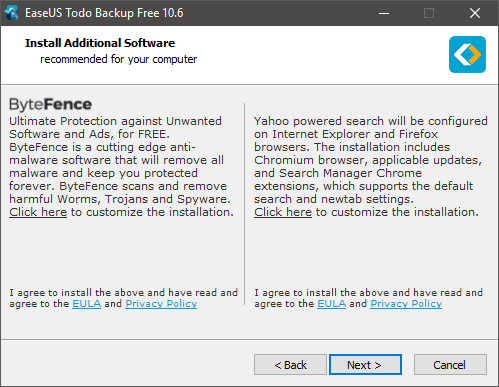
Das Installationsprogramm ist sogar so konzipiert, dass es die Tatsache verbirgt, dass es möglich ist, diese zusätzlichen Programme zu deaktivieren, obwohl es einfach genug ist, dies zu tun, sobald Sie sehen, wie
Die kostenlose Version ermöglicht es Ihnen, Sicherungen Ihres gesamten Computers sowie bestimmter Dateien und Ordner zu planen, schränkt Sie aber bei bestimmten Funktionen ein, wie z. B. der Sicherung Ihres Outlook-Clients oder der Erstellung eines Disk-Images für die Migration auf einen neuen Computer. Außerdem gibt es einigezusätzliche Werkzeuge wie ein Wiederherstellungsdatenträger und ein sicheres Dateilöschprogramm enthalten.
Irritierenderweise haben sich die Entwickler entschieden, die Backup-Geschwindigkeit der kostenlosen Version zu begrenzen, um die kostenpflichtige Version attraktiver zu machen, was mir wie eine unnötige und sogar leicht hinterhältige Verkaufstaktik vorkommt. Wenn man das mit der heimtückischen Software von Drittanbietern kombiniert, die im Installationsprozess enthalten ist, muss ich empfehlen, dass Sie sich nach einer kostenlosen Backup-Lösung umsehen, obwohldie Tatsache, dass der Rest des Programms wirksam ist.
Sie können das Programm von der offiziellen Website hier herunterladen.
Macrium Reflect Kostenlose Ausgabe

Kostenlose Software ist nicht immer die benutzerfreundlichste, und Macrium Reflect ist da keine Ausnahme.
Diese kostenlose Option ist aus einem schlechten Grund einzigartig - sie erfordert, dass Sie satte 871 MB für die Grundinstallation herunterladen, was in Anbetracht der begrenzten Funktionen, die sie bietet, ein wenig erstaunlich ist. Offensichtlich ist diese übermäßige Größe größtenteils auf die Einbeziehung von WinPE-Komponenten zurückzuführen, die zur Erstellung von Wiederherstellungsmedien verwendet werden, aber es ist bei weitem der größte Download aller Programme, die ich überprüft habe. Wenn Sieeine langsame oder gebührenpflichtige Internetverbindung haben, sollten Sie sich vielleicht nach einer anderen kostenlosen Software umsehen.
Abgesehen von der hohen Download-Anforderung können Sie mit der kostenlosen Version von Macrium Reflect nur ein Backup-Image Ihres gesamten Computers erstellen. Sie können keine bestimmten Dateien oder Ordner auswählen, die gesichert werden sollen, was bedeutet, dass Sie gezwungen sind, bei jedem Start eine extrem große Backup-Datei zu erstellen.
Eine nützliche Funktion, die es nur bei Macrium gibt, ist die Möglichkeit, eine Macrium-spezifische Wiederherstellungsumgebung zu erstellen und zu Ihrem Startmenü hinzuzufügen, sodass Sie ein beschädigtes Laufwerk-Image auch dann wiederherstellen können, wenn Sie nicht in der Lage sind, Windows zu starten. Das ist eine coole Funktion, aber sie scheint nicht auszureichen, um die anderen Einschränkungen der kostenlosen Version zu überwinden.
Sie können dieses kostenlose Backup-Programm von der offiziellen Website hier herunterladen.
Die Wahrheit über das Speichern Ihrer Daten
Auch wenn Sie nur eine Kopie Ihrer Dateien erstellen, ist es nicht so einfach, ein richtiges Backup-System aufrechtzuerhalten. Wenn Sie nur ein paar Dokumente sichern, können Sie diese vielleicht manuell auf einen kleinen USB-Stick kopieren, aber das reicht nicht aus, wenn Sie viele Dateien haben - und es stellt definitiv nicht sicher, dass Sie die regelmäßig aktualisierten Backups haben, die Sie benötigen, umIhre Daten zu sichern.
Wenn es darum geht, Ihre Daten richtig zu sichern, brauchen Sie als Erstes mindestens eine externe Festplatte mit hoher Kapazität. Die Preise pro Gigabyte sind in den letzten Jahren stark gesunken, und Festplatten mit 3 oder 4 Terabyte werden immer erschwinglicher. Das könnte Sie dazu verleiten, sich die größte Festplatte zu kaufen, die Sie finden können, aber es ist wichtig zu wissen, dass nicht alle Festplatten gleich sind. Einige FestplattenEinige Festplatten fallen häufiger aus als andere, und einige, die Sie nicht als Hauptlaufwerk Ihres Computers verwenden möchten, eignen sich gut für gelegentliche Sicherungen.
Ich werde zwar keinen bestimmten Festplattentyp oder Hersteller empfehlen, aber es gibt Leute, deren gesamtes Geschäft auf Festplatten basiert: Betreiber von Rechenzentren. Sie verfügen über große Mengen an Daten über die Ausfallraten von Festplatten, und obwohl sie nicht gerade wissenschaftliche Untersuchungen durchführen, sind die Ergebnisse einen Blick wert. Es ist wichtig zu wissen, dass selbst wenn Sie die Festplatte kaufen, die am wenigsten ausfälltAuf einer ausreichend langen Zeitachse wird jedes Laufwerk ausfallen und unzuverlässig oder unbrauchbar werden, weshalb Backups absolut unerlässlich sind.
Solid-State-Laufwerke (SSDs) sind weniger anfällig für Ausfälle als ältere Festplattenlaufwerke mit rotierenden Magnetplatten, vor allem weil sie keine beweglichen Teile haben. Es gibt auch noch andere technische Gründe, die aber den Rahmen dieses Artikels sprengen würden. SSDs sind außerdem immer noch viel teurer als plattenbasierte Laufwerke, was bedeutet, dass sie normalerweise nicht die besten Kandidaten für Sicherungslaufwerke sind, es sei denn, sie sindSie haben nur eine kleine Datenmenge zu sichern.
Die goldene Regel beim Sichern von Daten lautet, dass sie nur dann wirklich sicher sind, wenn sie an mindestens zwei verschiedenen Orten gesichert werden.
Damals an der Uni sagten meine Professoren, dass digitale Daten nicht wirklich existieren, wenn sie nicht an zwei verschiedenen Orten gespeichert sind. Das mag übertrieben erscheinen, aber ein Festplattencrash kann nur dann schlimmer sein, wenn auch die Sicherungsdaten beschädigt sind. Plötzlich scheint ein weiteres Sicherheitsnetz eine großartige Idee zu sein, aber dann ist es schon zu spät, eines einzurichten.
Im Idealfall sollte sich eine der Sicherungskopien an einem von der Originalkopie räumlich getrennten Ort befinden. Bei vertraulichen beruflichen Dateien ist das vielleicht keine Option, aber wenn Sie mit so sensiblen Daten zu tun haben, sollten Sie vielleicht ein Cybersecurity-Team beauftragen, anstatt sich für einen Selbstversuch zu entscheiden.
Wenn alle Ihre Laufwerke den Geist aufgeben, hat sich eine ganze Industrie für die Datenwiederherstellung entwickelt, aber das kann bei plattenbasierten Laufwerken Tausende von Dollar kosten. Sie müssen in einem staubfreien Reinraum geöffnet, hoffentlich repariert und dann wieder versiegelt werden, und selbst nach all dem gibt es keine Garantie, dass Sie irgendeine Ihrer Dateien zurückbekommen. Vielleicht bekommen Sie einen Teil davon zurück oder gar nichts - aber Sie werdenwahrscheinlich trotzdem in Rechnung gestellt werden.
Das ist gar nicht so schwer - zumindest nicht, wenn Sie die richtige Sicherungssoftware gewählt haben.
Wie wir die Windows-Sicherungssoftware ausgewählt haben
Hinter einer guten Backup-Software steckt mehr, als man auf den ersten Blick sieht, und die verfügbaren Programme sind bei weitem nicht alle gleich. Im Folgenden erfahren Sie, wie wir die einzelnen Backup-Programme in diesem Test bewertet haben:
Bietet es geplante Backups an?
Sich daran zu erinnern, die Backups zu aktualisieren, ist eines der größten Probleme des gesamten Prozesses. Ein Backup von vor sechs Monaten ist besser als gar nichts, aber ein Backup von gestern ist viel hilfreicher, wenn etwas schief geht. Eine gute Backup-Software ermöglicht es Ihnen, den Backup-Prozess in regelmäßigen Abständen zu planen, so dass Sie ihn einmal konfigurieren können und sich dann nicht mehr darum kümmern müssen.
Kann es sequentielle Backups erstellen?
Festplatten können auf seltsame Weise versagen. Manchmal kann Malware einige Ihrer Dateien beschädigen, bevor Sie es bemerken oder bevor Ihre Sicherheitssoftware es bemerkt. Obwohl dies selten vorkommt, kann es bedeuten, dass Ihr geplantes Sicherungsverfahren ausgeführt wird und eine Kopie der beschädigten Version Ihrer Dateien speichert (gibt es da draußen irgendwelche "Altered Carbon"-Fans?). Mit einer guten Sicherungssoftware können Sie mehrere datierte Sicherungskopien erstellen, so dassSie können eine frühere, nicht beschädigte Version der Dateien wiederherstellen.
Kann es Ihren gesamten Computer sichern?
Wenn der schlimmste Fall eintritt und Ihre Festplatte komplett ausfällt, kann es sehr mühsam sein, die neue Festplatte zu konfigurieren. Die manuelle Neuinstallation und Aktualisierung von Windows kann sehr viel Zeit in Anspruch nehmen, ganz zu schweigen von der Neuinstallation all Ihrer Lieblingsprogramme. Wenn Sie ein bootfähiges Backup Ihres gesamten Computers zur Hand haben, sind Sie viel schneller wieder betriebsbereit, als wenn Sie alles von Hand wiederherstellen.
Können nur Ihre neuen und geänderten Dateien gesichert werden?
Auch wenn die Preise für Festplatten sinken, sind sie immer noch nicht gerade billig. Wenn Sie Ihre gespeicherten Sicherungen nur mit neuen und überarbeiteten Dateien aktualisieren, können Sie eine viel kleinere Festplatte verwenden als sonst. Außerdem wird Ihr Sicherungsprozess dadurch beschleunigt, was bei großen Datenmengen eine große Hilfe sein kann.
Kann es Ihre Dateien in einem Netzwerk speichern?
Dies ist eine fortschrittlichere Funktion, als die meisten gelegentlichen Heimanwender benötigen, aber da eine physisch getrennte Sicherung zu den "Best Practices" für eine gute Datenverwaltung gehört, sollte sie nicht fehlen. Wenn Sie eine NAS-Einrichtung oder Zugang zu einem großen externen FTP-Server haben, kann es sehr hilfreich sein, eine Software zu haben, die weiß, wie man auf Netzwerkspeicher zugreift.
Ist es einfach zu bedienen?
Einer der Hauptgründe dafür, dass Menschen sich nicht die Mühe machen, ordentliche Backups zu erstellen, ist, dass es ihnen als zu viel Arbeit erscheint. Ein gutes Backup-Programm ist so einfach zu konfigurieren und zu benutzen, dass es Ihnen nichts ausmacht, alles einzurichten.
Ist sie erschwinglich?
Vielleicht liegt es daran, dass sie wissen, wie wertvoll Ihre Daten für Sie sind, aber es scheint vernünftiger zu sein, die Software erschwinglich zu halten, damit jeder geschützt bleibt.
Ist sie für mehrere Geräte verfügbar?
Viele Menschen haben mehr als einen Computer, und in einem kleinen Büro oder einem Familienhaushalt können es ziemlich viele sein. Die meisten Softwarelizenzen werden für einzelne Computer verkauft, was bedeutet, dass der Kauf mehrerer Lizenzkopien ziemlich teuer werden kann. Im Idealfall ermöglicht es Ihnen die beste Sicherungssoftware, sie auf mehreren Geräten zu installieren, um sicherzustellen, dass alle Ihre Daten sicher sind, egal auf welchem Computer sie sich befinden.
Ein letztes Wort
Ich weiß, das war alles sehr viel, und der Gedanke an einen Datenverlust kann Panik auslösen - aber Sie sollten wirklich kein Risiko eingehen, wenn es um Ihre wichtigen Daten geht. Hoffentlich haben Sie jetzt eine Backup-Lösung gefunden, die für Sie funktioniert und Ihre Dateien sicher aufbewahrt, eine Lösung, die Sie leicht einrichten können und um die Sie sich nicht mehr kümmern müssen. Denken Sie nur daran, Ihre Sicherheitskopien zu überprüfenin regelmäßigen Abständen, um sicherzustellen, dass alles reibungslos funktioniert, und Sie können beruhigt sein, denn Ihre Daten sind sicher.
Denken Sie daran: Es braucht zwei getrennte Backups, sonst existiert es nicht wirklich!
Haben Sie eine Windows-Backup-Lösung, die Sie lieben und die ich nicht erwähnt habe? Lassen Sie es uns in den Kommentaren unten wissen, und ich werde sie mir auf jeden Fall ansehen!

